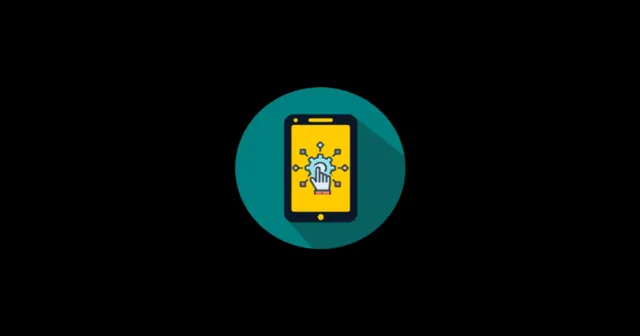
Adaptīvais spilgtums ir izstrādāts, lai Android lietotājiem nebūtu manuāli jāpielāgo ekrāna spilgtums. Šī funkcija ir īpaši svarīga, jo dažādu apgaismojuma apstākļu dēļ displeji var izskatīties pārāk spilgti vai pārāk blāvi. Kad tas ir aktivizēts, adaptīvais spilgtums automātiski pielāgo ekrāna spilgtumu, lai tas atbilstu pašreizējam vides apgaismojuma līmenim. Tomēr daudzi lietotāji ir ziņojuši par problēmām ar šo funkcionalitāti pēc nesenā ielāpu atjauninājuma operētājsistēmai Android 12.
Šie pārskati liecina, ka atjauninājumā var būt kļūdas, kas ietekmē adaptīvā spilgtuma funkciju. Ja šis atjauninājums vēl ir jāinstalē savā Android ierīcē, ieteicams to atlikt, līdz ierīces ražotājs izlaiž stabilu versiju. Un otrādi, ja esat jau atjauninājis un radušās problēmas, šajā rokasgrāmatā ir izklāstīti risinājumi, kas palīdzēs atjaunot šo būtisko līdzekli.
Kā novērst adaptīvā spilgtuma problēmas operētājsistēmā Android
Lai gan šī kļūme izriet no programmatūras problēmas, ir vairākas stratēģijas, kuras varat izmantot, lai to potenciāli atrisinātu. Tālāk ir norādītas ieteicamās metodes, kā pielāgot adaptīvo spilgtumu pilnā darba kārtībā.
1. labojums: pārslēdziet adaptīvo spilgtumu
Ja adaptīvā spilgtuma funkcija šķiet problemātiska, var būt nepieciešama vienkārša pārslēgšana. Varat izmēģināt šādas darbības:
- Atveriet lietotni Iestatījumi un dodieties uz Displeja iestatījumi .
- Atlasiet Adaptīvais spilgtums un pārslēdziet to pozīcijā Izslēgts . Uzgaidiet apmēram minūti, pirms to atkal ieslēdzat . Pēc tam pārbaudiet, vai tas darbojas pareizi.
2. labojums: atiestatiet adaptīvo spilgtumu uz noklusējuma vērtību
Ja funkcijas pārslēgšana izrādīsies neefektīva, iestatījumi var tikt bojāti. Adaptīvā spilgtuma atiestatīšana uz noklusējuma iestatījumu var atrisināt problēmu. Tālāk ir norādīts, kā rīkoties.
- Atveriet lietotni Iestatījumi un atlasiet Programmas un paziņojumi .
- Izvēlieties Skatīt visas lietotnes un atrodiet lietotni Device Health Services .
- Pieskarieties vienumam Krātuve un kešatmiņa, pēc tam Notīrīt krātuvi .
- Visbeidzot noklikšķiniet uz opcijas Atiestatīt adaptīvo spilgtumu .
3. labojums: restartējiet ierīci
Dažreiz īslaicīgi traucējumi un atlikušās kļūdas ierīces RAM var traucēt veiktspēju. Ja rodas problēmas, mēģiniet restartēt ierīci, lai atsvaidzinātu tās atmiņu.
4. labojums: pārbaudiet sistēmas atjauninājumus
Pārliecinieties, vai jūsu ierīcē darbojas jaunākā OS versija. Problēmas cēlonis varētu būt gaidošie sistēmas atjauninājumi. Ražotāji bieži izlaiž ielāpus, lai novērstu kļūdas, tāpēc regulāri pārbaudiet, vai nav atjauninājumu. Veiciet tālāk norādītās darbības.
Lietotne Iestatījumi > Sistēma > Sistēmas atjaunināšana > Pārbaudīt, vai nav atjauninājumu
5. labojums: atiestatiet lietotņu preferences
Daudzi lietotāji ir veiksmīgi atrisinājuši adaptīvā spilgtuma problēmas, atiestatot lietotņu preferences. Lai to izdarītu, veiciet tālāk norādītās darbības.
- Atveriet lietotni Iestatījumi un dodieties uz Sistēma .
- Izvērsiet cilni Papildu un atlasiet Atiestatīt opcijas .
- Pieskarieties Atiestatīt lietotņu preferences un apstipriniet, atlasot Atiestatīt lietotnes .
6. labojums: palaidiet drošajā režīmā
Ja problēma joprojām pastāv, ierīces palaišana drošajā režīmā var palīdzēt noteikt, vai problēmu rada trešās puses lietotnes. Lai piekļūtu drošajam režīmam:
- Nospiediet un turiet barošanas pogu, līdz tiek parādīta sāknēšanas izvēlne.
- Izvēlieties opciju Atiestatīt , pēc tam pieskarieties Labi, lai pārietu uz drošo režīmu.
Šīs metodes palīdzēs atrisināt visas problēmas, kas saistītas ar adaptīvā spilgtuma nedarbošanos jūsu Android ierīcē. Ja jums nepieciešama papildu palīdzība vai jums ir kādi jautājumi, lūdzu, atstājiet komentāru zemāk.




Atbildēt